Оригинальные идеи для бизнеса презентация
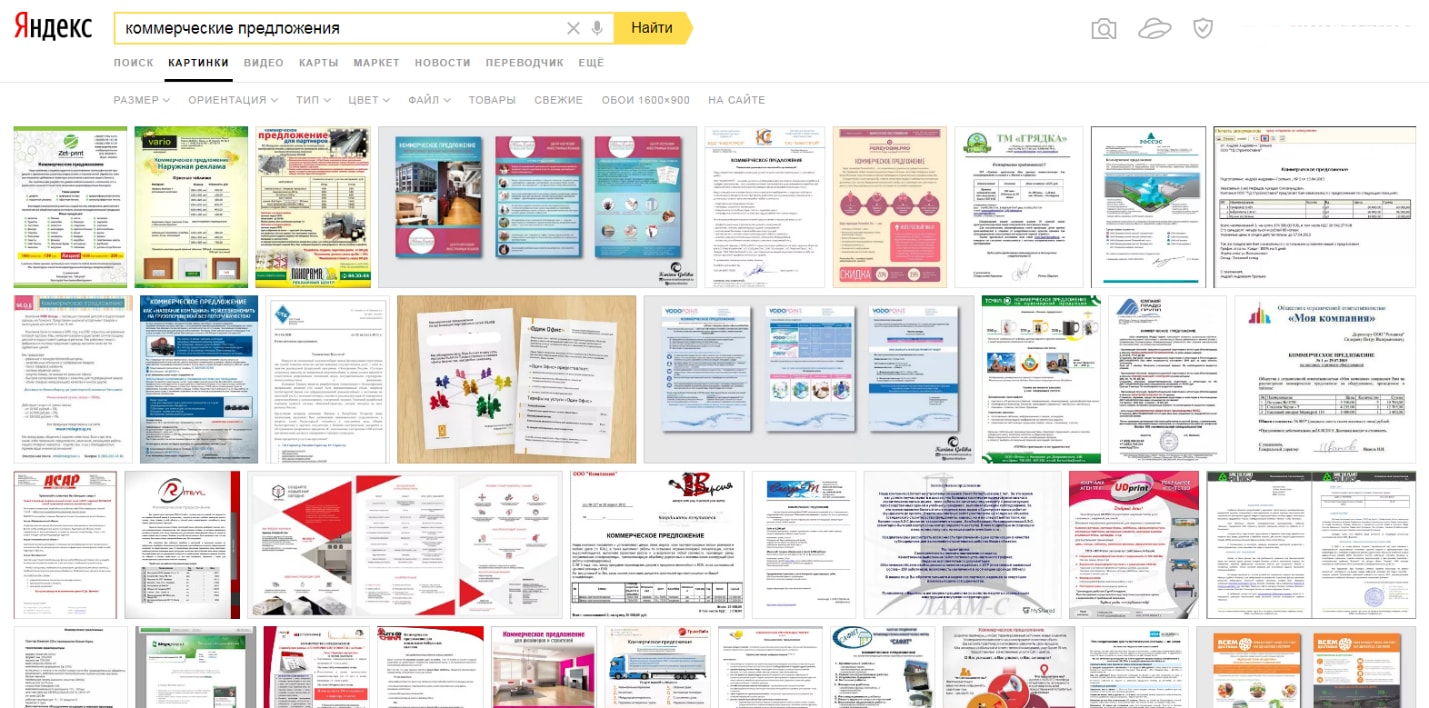
Примеры презентаций бизнес-идей

В умелых руках хорошие презентации могут быть весьма полезными в плане продвижения того или иного продукта, будь то оригинальное печенье, мармелад или высокотехнологичная робототехника с функцией душевных бесед по вечерам. Презентация – это способ донести до инвестора или прямого покупателя цель и пользу вашей идеи. От того, насколько точно и четко вы сможете изложить свою идею, и будет зависеть успех. Но стоит отметить, что презентации создаются лишь для донесения информации до аудитории. Если вы хотите реальных вкладов в вашу бизнес-идею, для этого необходимы несколько этапов, в том числе деловые встречи, переговоры и т.д. Но об этом не в этой статье.
Цель и мотивы презентаций бизнес-идей

Важно! Во-первых, нужно четко понимать, чего вы хотите. Просто увеличить продажи на 10-15% или же завоевать покупательскую аудиторию доброй половины земного шара?
Нужен четкий план действий, смета со всеми расчетами расходов, прибыли и сроками окупаемости, короче говоря — бизнес-план. Предположим, все это у вас уже есть, значит, можем переходить к самому интересному. Есть идея, бизнес-план, но нет презентации. С чего начать ее построение? Начните с того, что визуализируйте, представьте себе, какой будет ваша презентация, как она будет выглядеть, из чего состоять, сколько займет времени. Предлагаем вам 4 этапа классического построения презентации бизнес-идеи для примера:
- введение, или вступительное слово, т.е. представление товара или услуги. Это, так сказать, обложка презентуемого продукта. Вы знакомите аудиторию со своим детищем, можете рассказать, как и когда, при каких обстоятельствах родилась эта идея;
- обозначение идеи. Здесь должны быть указаны все предстоящие расходы и риски, которые возможны при запуске бизнеса. Эта часть самая волнующая, нужно держаться твердо и уверенно. т.к. всегда все, что касается денег и предстоящих расходов, воспринимается болезненно и неохотно. К счастью, дальше следует более позитивная и обнадеживающая часть;
- решение. Вот в этой части и должна заключаться главная мысль и идея. Эта часть должна занять наибольший промежуток времени во всей презентации. В этот момент вы должны выложиться на все 101%, т.к. именно здесь можно и нужно именно заинтересовать аудиторию, убедить в пользе и необходимости вашей идеи;
- заключение. Здесь вы рассказываете (показываете) предполагаемый результат ваших стараний, т.е. реальную выгоду и пользу продукта, услуги, а также сроки окупаемости (если таковые имеются). Эта часть самая интересная для слушателей (зрителей) – видна реальная выгода, польза и необходимость воплощения идеи в жизнь. Здесь формируется конечное впечатление, играющее ключевую роль для принятия единственно правильного решения.
Виды презентаций бизнес-идей
Ниже собрано 5 наиболее интересных примеров презентаций бизнес-идеи с описанием.
1. Презентуем проект с помощью визуализации. Есть масса ресурсов, которые помогут что угодно превратить в картинку: действия, данные, человеческие качества, предметы. Например, время можно не просто написать на слайде 30 sec, лучше изобразить его в виде секундомера, отсчитывающего эти же 30 секунд. Расчеты в виде калькулятора, идею или мысль – в виде зажженной лампочки и т.д. Здесь можно использовать весь нескончаемый полет фантазии. Главное, не перестараться и не потерять ключевую идею среди массы картинок и иконок. Такой вид бизнес-идеи идеально подходит людям креативным и нестандартно мыслящим.
2. Презентация в виде сравнений. Такие программы хороши, если необходимо показать контраст между двумя или более продуктами. Здесь хорошо поиграть контрастными шрифтами, цветовой гаммой, способной разделить слайды или видео на две конкурирующие стороны. Недаром говорят: «Все познается в сравнении». Почему бы и вам не попробовать применить эту цитату с пользой для своей бизнес-идеи?
3. Сейчас все большую популярность приобретают так называемые ЧБ-презентации (черно-белые). Они выглядят очень стильно, сдержанно, без излишнего пафоса и напыщенности. Если вы не хотите взрыва эмоций, шумного обсуждения, а ровного, взвешенного решения и дальнейшего сотрудничества, то этот вариант как раз для вас. Попробуйте «состарить» фото продукта для слайдов и вы увидите именно тот стержень, цель и идею презентации, без лишних деталей и ярких, отвлекающих моментов.
4. Следующий пример можно с уверенностью считать полной противоположностью предыдущего варианта. Здесь мы предлагаем, наоборот, как можно ярче выделить основную идею. Яркие краски помогут привлечь внимание и с интересом наблюдать за происходящим на диапроекторе. Для ее применения важно понимать, на какую аудиторию нацелена презентация. Серьезным и хмурым толстосумам она вряд ли подойдет, а вот людям креативным и позитивным – очень даже!
5. Идея и принцип размещения информации – вот основа данной презентации. По мнению некоторых маркетологов, успех скрыт именно за деталями и текстами, которые оставлены на документах, а не перенесены картинкой на слайд. Оставлены в своем первозданном виде, так сказать. Иногда аудитории намного интересней видеть, как все выглядит на самом деле, а не преображенную картинку на слайде.
Подведем итоги

Важно правильно выбрать нужный вектор действий, знать и понимать, чего вы хотите от потенциальных инвесторов либо покупателей.
Мы представили только малую толику всевозможных вариантов. Все зависит от цели, желаемого результата, самоотдачи и настроя на положительный результат. Когда вы вкладываете душу, силы, знания и умения, ваша идея обязана быть успешной.
Хорошая презентация только поможет вам в этом. И, прежде чем разработать программу, помните, что просто – это не значит дешево и скучно, ярко – не значит напыщенно и раздражительно, коротко и лаконично – не значит неинтересно. Ищите идею, подходящую именно для вас и вашего продукта. Идею интересную и нацеленную на нужную аудиторию или потенциальных инвесторов. Иными словами, четко спланированная, креативная и максимально информативная презентация автоматически увеличивает ваши шансы на успех!
Поставь звёздочку:
Загрузка…
Сохрани себе или поделись с друзьями:
Источник
Встречали ужасные PowerPoint презентации с разноцветными слайдами и безвкусными картинками? Тогда вы точно должны прочитать эту статью!
ВАЖНО: здесь я пишу только про бизнес презентации для чтения — не для публичных выступлений. Это важно понять, так как техники разные в этих двух форматах. Под форматом «бизнес презентаций для чтения» я подразумеваю такие документы как коммерческие предложения, спонсорские пакеты, инвестиционные презентации проектов, презентации продуктов, которые в большинстве случаев отправляются исключительно по электронной почте.
В этой статье я расскажу о наиболее распространенных ошибках в дизайне и поделюсь своими 10 приемами по созданию поистине крутых презентаций. Почти все примеры, которые я привожу ниже, — это выдержки из реальных кейсов, которые мы реализовали.
Здесь важно отметить, что 10 приемов актуальны на 2017 год (и ближайшие месяцы 2018).
Начнем с самого важного при создании презентации:
1 Не используйте шаблоны PowerPoint в вашей презентации
Хочу вас разочаровать, но в PowerPoint не заложены дизайнерские шаблоны. Зачастую эти шаблоны уже не в моде и сразу будут восприняты вашей аудитории как «некачественный товар».
Я предлагаю 2 решения:
1. Вообще не используйте шаблоны. Объедините ваши слайды единым цветовым решением и сделайте формат и расположение заголовков одинаковым на всех слайдах, кроме первого и последнего.
2.Создавайте собственные шаблоны, если вы планируете использовать и редактировать данную презентацию в будущем. Для этого нам нужно перейти во вкладку Вид -> Образец слайдов. Это тайная комната, про которую знает далеко не каждый, как показывает практика.
В этом разделе мы можем создать свой шаблон!
Обычно я удаляю все стандартные шаблонные слайды в левой вкладке и создаю свои с нуля. Все что вам потребуется здесь — это добавить наполнители и оформить их.
Далее выходим из этого режима (сверху справа есть красный крестик) и пробуем применить шаблонные слайды — Правая Кнопка мыши -> макеты слайдов.
Теперь у вас есть собственный шаблон.
2 Используйте 3-5 базовых цветов при создании презентаций
Пожалуйста, не используйте больше 5 различных цветов при создании своей презентации. Более того, используйте только 3 базовых цвета, так как 2 остальных — это как правило оттенки основных цветов.
Как подобрать цветовую палитру.
- Один из трех оттенков должен быть выделен для фона. Определитесь сразу — это будет презентация со светлым или темным фоном. Если вы продвинутый дизайнер, то можете попробовать чередовать, но в этой статье я пропускаю эти эксперименты.
- Далее выбираем цвет для текста. Он должен быть максимально контрастным по отношению к цвету фона. Идеальный и часто встречающийся вариант: фон белый — текст черный. Но этот вариант уступает по части креатива.
Поэтому давайте рассмотрим несколько примеров. Может, я смогу подкинуть вам идеи:
Серый фон, голубой основной текст и темно-серый акцент.
Белый фон, черный текст, синий акцентный. 3 Цвета. Чередуется с темным фоном и белым текстом.
Темный фон, белый текст, салатовый акцентный. Здесь также используются оттенки салатового и чередуется темный и светлый фон.
Если вы все же не смогли определиться с цветовой палитрой или у вас нет брендбука компании/проекта, то предлагаю вам следующий ресурс color.adobe.com
Тут вы сможете подобрать цветовую палитру на основе изображения, а также во вкладке «Explore» (Смотреть) увидеть решения других пользователей и даже узнать количество просмотров и лайков.
3 Откажитесь от 3D иконок из поисковиков — обратитесь к линейным и плоским иконкам
К сожалению, я все еще часто встречаю слайды, в которых используются объемные некачественные иконки. Сейчас это устаревшая тема и выглядит очень некрасиво. А некоторые вообще не используют иконки, что тоже плохо, потому что в презентации важна визуализация, а не просто сплошной текст.
Цель иконок: заменить лишний текст и ускорить запоминаемость и усвояемость информации.
Мой совет вам: при создании презентации используйте иконки из этого ресурса — flaticon.com
Иконки из flaticon сделают вашу презентацию более современной и лаконичной.
Там есть раздел “Packs“, где можно найти иконки единого стиля по конкретной тематике от одного дизайнера. Советую таким образом комплексно подбирать иконки, чтобы все были в едином стиле.
Подсознательно мы чувствуем каждую деталь в презентации вплоть до толщины линии у иконок, и если эта толщина разная между иконками, то презентация сразу же перестает гармонировать, и подсознательно мы уже не воспринимаем ее как качественную.
Также при работе с иконками хочу отметить такую тенденцию у людей как «синдром слепоты». Это когда в презентации все делается больших размеров — «чтобы увидели все». Если вы делаете огромным все подряд, то это значительно понизит качество вашей презентаций, а ведь иконки смотрятся хорошо только при небольших размерах.
Давайте рассмотрим пример:
4 Каждый слайд — это картина, и ей нужна рамка. Или не нужна?
При создании презентации соблюдайте рамку от границ слайда. Причем в моде сейчас крупные рамки.
Важно: расстояние от границ до содержания слайда должно быть одинаковым со всех сторон.
Пример:
Что может произойти? Может получится так, что содержание, которое вы планировали разместить, не уместиться на одном слайде, и это хорошо! Не нужно пытаться втиснуть все на одной странице. Лучше разделите на два слайда с одним заголовком.
Один слайд — один посыл.
Зачем все делать больших размеров — слайду нужен воздух.
5 Откажитесь от вредных привычек. Завяжите со шрифтами с засечками
Если вы не заядлый дизайнер и не экспериментируете со шрифтами, то я советую не использовать шрифты с засечками.
Предлагаю вам следующий список шрифтов:
Системные шрифты:
Arial
Arial narrow
Arial Black (только для заголовков)
Calibri
Сторонние шрифты:
Bebas (только для заголовков)
Raleway
Roboto
Helvetica
Circe
Open Sans
Gotham Pro
Как сочетать шрифты при создании презентации?
Если вы никогда ранее не затрагивали тему сочетания шрифтов, то советую при создании презентации использовать только одну группу шрифтов и менять только его тип. Например, заголовок сделать Arial Black, а для обычного текста Arial, или еще вариант из сторонних шрифтов — заголовок Raleway Bold, а основной текст Raleway Regular.
Если вы все же решили экспериментировать, то можно попробовать следующие сочетания:
Bebas Bold — заголовок
Raleway Regular — обычный текст
Остальным сочетаниям я предпочитаю выбрать один шрифт и менять только его тип. Это правильнее.
А вот пару ссылок, которые я лично использую для скачивания шрифтов:
⁃ Google Fonts
⁃ Font Squirrel
6 Во время создания презентации используйте только качественные изображения
Это вообще больная тема. Особенно у нас в России. Если кто читал книгу Артемия Лебедева «Ководство», то там он ясно отмечает, как в связи с падением культуры дизайна после развала СССР, у нашего населения параллельно исказился вкус к качественному дизайну.
Возможно, вы сейчас читаете и никогда не оцените те работы, которые я здесь прославляю. И это не потому что вы плохой человек, а потому что наша среда не позволила вам развить хороший дизайнерский вкус.
Я могу лишь посоветовать то, что отлично работает у нас в студии на протяжении нескольких лет и ценится на международном уровне.
- Не используйте в качестве фоновых изображений картинки из поисковиков, если в этом нет необходимости
- Скачивайте изображения только со специализированных сайтов, где фотографы публикуют свои работы
- В качестве фона используйте изображения высокого разрешения — для меня это не менее 1000 пикселей по высоте и ширине
- Не используйте стоковые изображения с натянутыми улыбками людей и белым фоном. Это выглядит неестественно.
- В качестве источников вы можете использовать следующие ресурсы: flickr, unsplash, everypixel
7 Не используйте контуры. Либо толстые, либо ничего
Теперь немного углубимся в дизайн.
Вы можете заметить, что при рисовании фигуры в PowerPoint, она может получится синей и с голубым контуром.
Важно: сразу же убирайте эти контуры. Они только подчеркнут, что вы не в тренде и не хотели париться с оформлением презентации.
Напрашивается вопрос: теперь контуры вообще вышли из моды?
Ответ: нет, они просто мутировали в крупные рамки.
Вот какие контуры сейчас еще можно использовать:
А в остальном — да, контуры вышли из моды как когда-то белые парики.
8 Не используйте тени. Либо большие и размытые, либо никакие
Тени, конечно, не вышли из моды, в отличие от контуров. Но они превратились в нечто эксклюзивное и дорогое. Как часы Patek Philippe. Вы либо покупаете оригинал, либо китайскую подделку и все понимают, что это китайская подделка.
Мораль сей истории такова: если вы умеете создавать трендовые тени — отлично! Если нет, то, пожалуйста, отмените их везде во вкладке “Формат“.
В PowerPoint бывают стандартно установлены тени (особенно в ранних версиях). И я могу вам сказать наверняка, что такие тени нужно убирать сразу из шаблона.
Давайте рассмотрим примеры:
Плохие тени из PowerPoint
Хорошая тень из Dribbble
Хорошая тень из PowerPoint
Прикрепляю вам даже настройки, если вы все-таки хотите использовать тени. Но используйте эту силу с умом и не накладывайте такую тень на все фигуры подряд, чтобы они не заполнили весь фон.
9 Как сделать таблицы и диаграммы красивыми? Убрать все лишнее
Здесь на самом деле правила пересекаются, но я заметил, что у некоторых, когда дело доходит до таблиц и диаграмм, они как будто все забывают: о правиле цветов, контурах, тенях, рамках и тому подобное.
Впрочем, я вам уже описал все ошибки. Осталось их только не совершать.
Давайте рассмотрим на практике:
Вот таблица курильщика:
А вот здорового человека:
В чем разница? Одна тяжелая и громоздкая, другая чистая и лаконичная.
Обратите внимание:
- Есть свободное пространство между границей ячейки и содержанием.
- Конечно же нет контуров
- Нет лишних теней
- Некоторые поля вообще не закрашены
10 Слайд — это ваш холст. Будьте креативны. Представьте, что у вас в руке кисть
Если бы презентации создавались в Paint, то слайды выглядели бы намного креативнее. Я говорю это к тому, что часто мы сами загоняем себя в шаблонные рамки PowerPoint, хотя там тоже можно создавать уникальные произведения искусства.
Рассмотрим примеры слайдов, созданных в PowerPoint:
Желаю вам создавать только качественные презентации для ваших проектов!
Читайте следующую статью «Советы по повышению конверсии с ваших бизнес-презентаций»
Источник
Бизнес презентация – незаменимый инструмент коммуникаций большинства организаций со своими партнерами и клиентами. Она позволяет визуально передать важную информацию о компании или продукте и побудить к действию аудиторию. Здесь мы поговорим и покажем особенности создания бизнес презентаций от Artrange Digital .
Содержание
- Цели и задачи статьи
- Бизнес презентация для чтения и ее отличия от презентаций для выступления.
- 5 полезных советов и техник при создании бизнес презентаций
- Используйте интерактивную навигацию.
- Идеальное количество слайдов в бизнес презентации
- Ориентация слайда 16:9, а не 4:3
- Модульная сетка для бизнес презентации
- В бизнес презентациях можно использовать темный фон
- Особые типы бизнес презентаций
- Структура инвестиционной презентации (Pitch Deck) как основа для всех бизнес презентаций
- Структура презентаций коммерческих предложений
- Эффективность бизнес презентации. Внедряем аналитику по конверсии переходов.
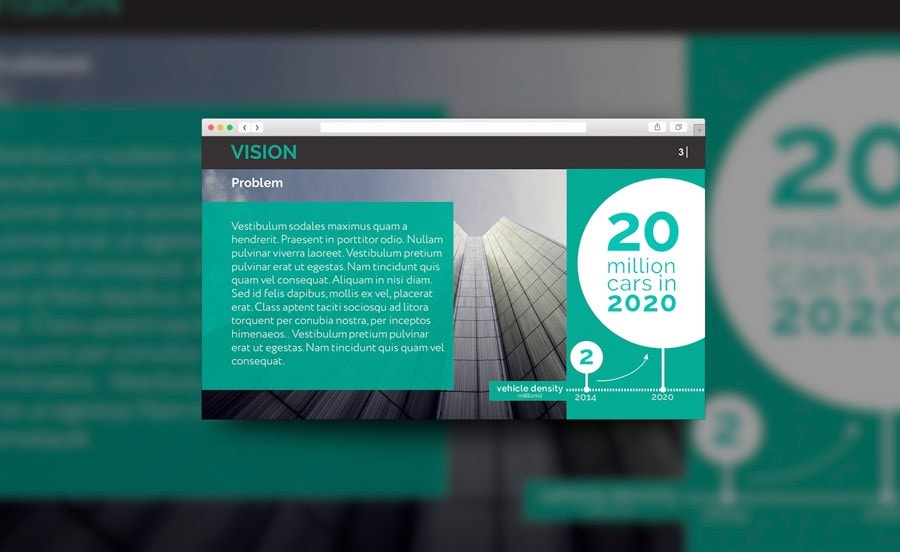
Хочешь стать мастером бизнес-презентаций? Для тебя стартует наш 20-дневный онлайн курс по бизнес-презентациям! 
Цели и задачи статьи
Я много лет работаю в агентстве, которое создает несколько сотен бизнес презентаций в год по всему миру. И в этой статье я хотел бы поделиться своими инструментами и методами по созданию таких бизнес презентаций, как инвестиционные презентации проектов (Pitch deck), коммерческие предложения, спонсорские пакеты, презентации для продаж и другое. Постараюсь все техники демонстрировать на примерах.
Важно: в этой статье вы не найдете общую информацию о создании презентаций, а также различные платформы, на которых в теории можно создавать презентации. Предполагается, что вы владеете базовыми навыками PowerPoint или Keynote.
Бизнес презентация для чтения и ее отличия от презентаций для выступления.
Я хочу сделать акцент на один важный момент, который был стимулом написания этой статьи: бизнес презентация для чтения и презентация для публичных выступлений – это два абсолютно разных типа презентаций.
Основные отличия:
- Метод распространения. Бизнес презентации в большинстве случаев рассылаются дистанционно по электронной почте, либо демонстрируются через ноутбук или планшет лично человеку. Презентация для публичных выступлений в основном показывается на большом экране, через проектор.
- Присутствие спикера. Бизнес презентация не требует спикера, так как в ней содержится вся необходимая информация для понимания ключевого предложения. Презентацию для публичных выступлений невозможно понять без спикера, так как иногда в презентации фигурируют только картинки и графики на весь экран. Более того в презентациях для публичных выступлений весь фокус должен быть на спикере, а его презентация лишь вспомогательным инструментом для демонстрации его слов.
- Объем текста. В идеальной презентации для публичных выступлений вообще нет текста, максимум одно слово или короткий тезис в одно предложение; все остальное – картинки (посмотрите презентации Стива Джобса). В бизнес презентациях может быть достаточно много текста с кегль 12 и 14. Были даже примеры, когда использовался кегль 8 и 10, но это больше в сторону презентаций для кейс-чемпионатов и презентаций по финансовым отчетам и аналитике.
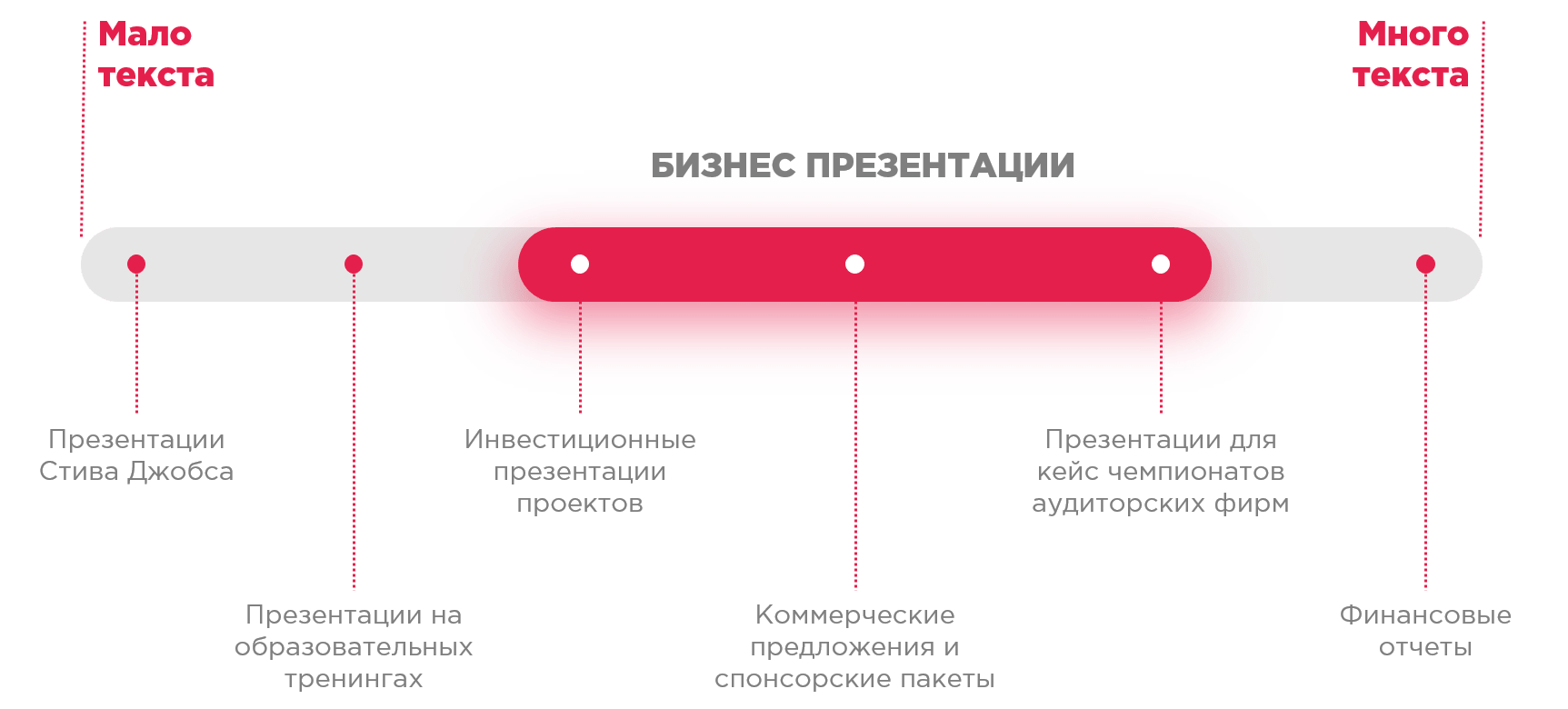
- Формат экспорта. Где бы вы ни создавали свою бизнес презентацию, ее оптимальным форматом экспорта будет PDF, для того чтобы ваши клиенты смогли прочитать ее с любого устройства, в том числе и с телефона. Презентация для выступления может иметь более широкий спектр форматов, потому что спикер сам следит и настраивает экран. Я лично при создании презентаций для выступления использую Prezi, нежели PowerPoint.
Вывод: можете относиться к бизнес презентациям как к документам или отчетам с ключевым предложением, которые были оформлены не в Word, а в PowerPoint. Думаю, ни для кого не секрет, что это происходит в связи с ускорением времени в нашем цифровом мире, и все чаще приходится использовать визуальный метод коммуникации с клиентами и партнерами.
5 полезных советов и техник при создании бизнес презентаций
1 Используйте интерактивную навигацию.
В PowerPoint сбоку слайда можно вставить иконки или фигуры и сделать из них гиперссылки на другие слайды. Это очень хорошее решение для презентаций объемом до 10 слайдов. Качественная навигация с иконками решает две проблемы: позволяет читателям быстро переходить в нужный раздел и помогает понять, где вы сейчас находитесь в презентации.
Важно: если вы используете навигацию, то можно не делать нумерацию слайдов – просто на каждом слайде выделите пункт в навигации, на котором сейчас находится читатель. Прикрепляю интересные примеры такого приёма из кейсов Artrange.
Практический пример точечной навигации внизу слайда
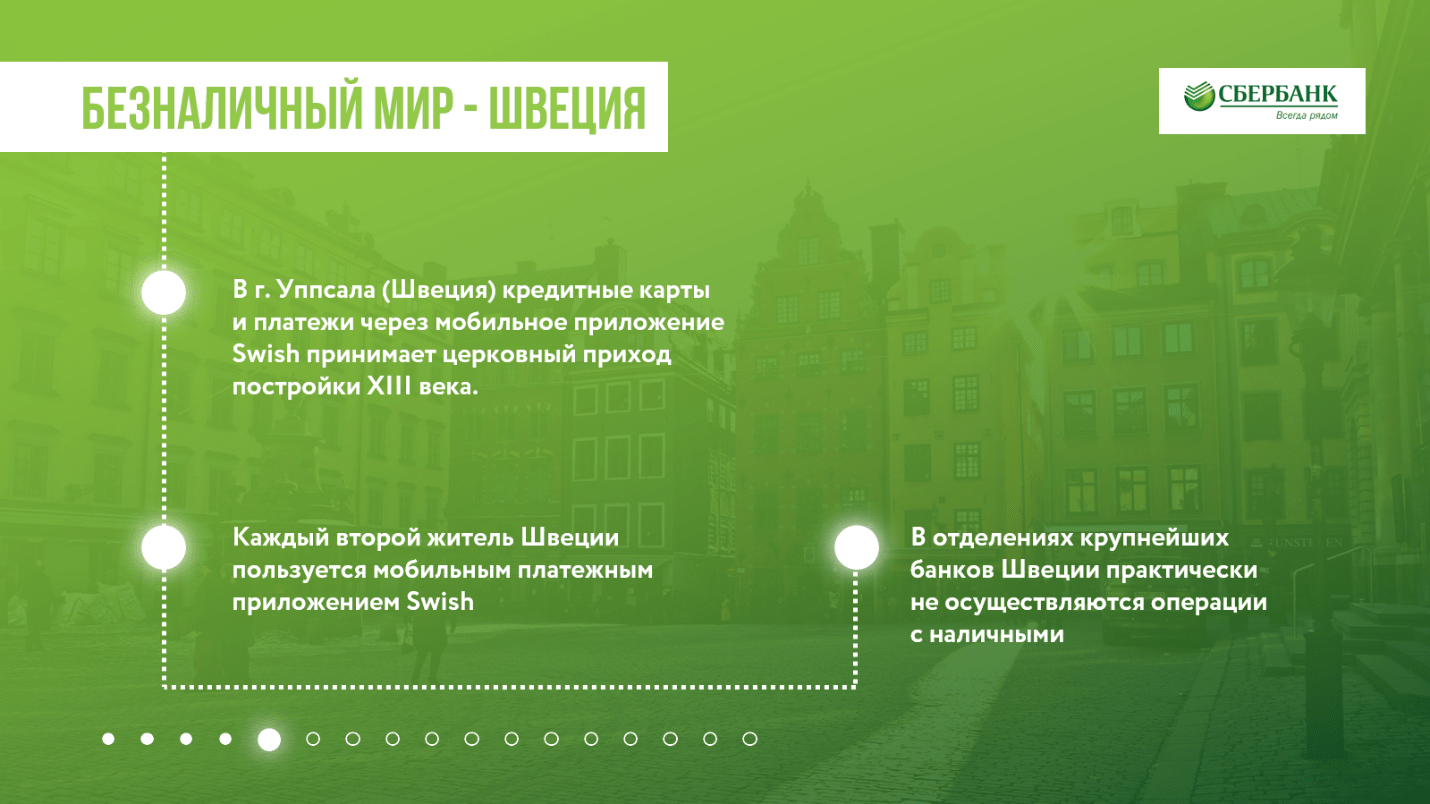
Практический пример навигации иконками слева слайда. На нужном слайде иконка становится цветной.
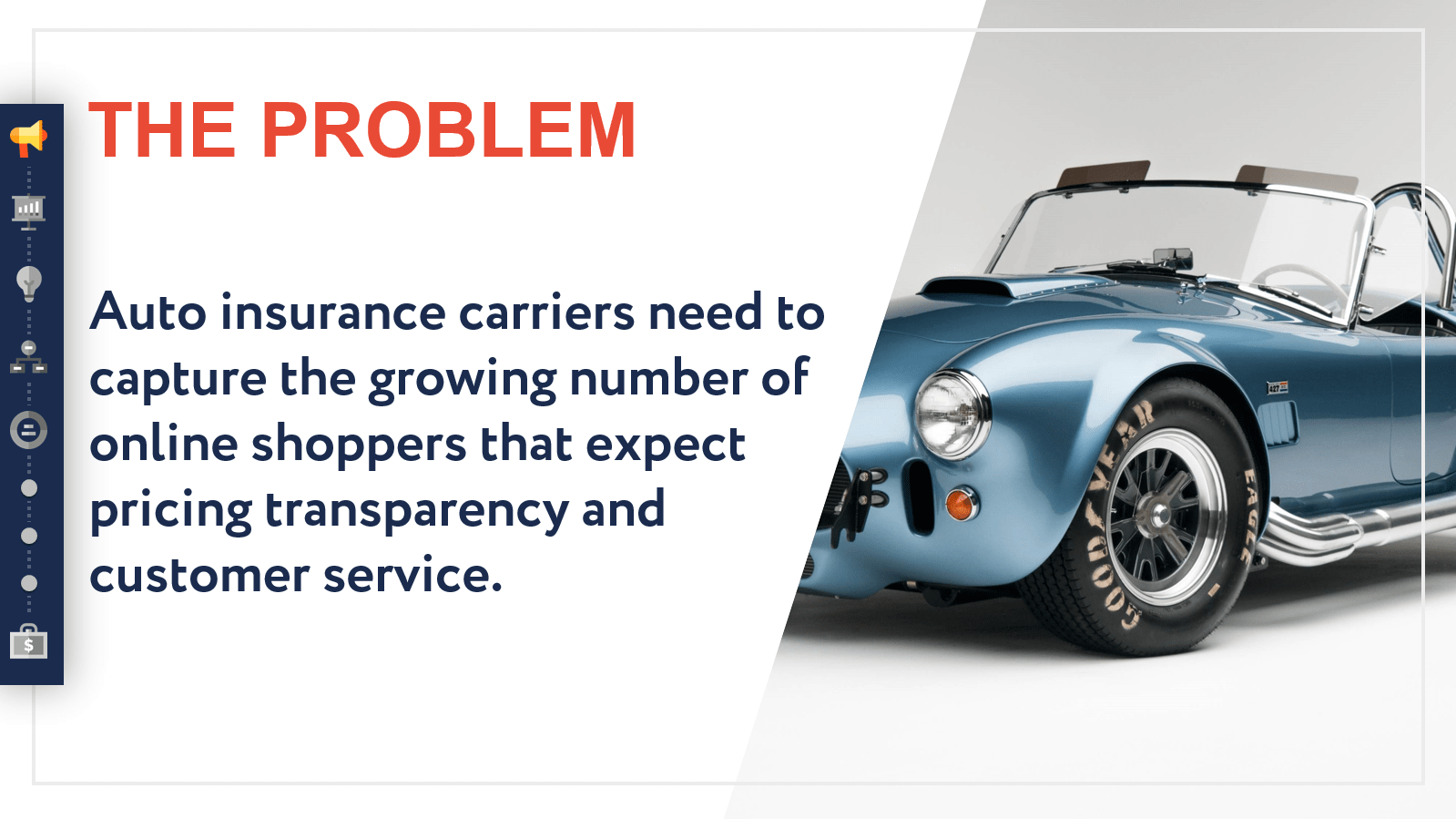
У вас может возникнуть вопрос, а что если в презентации больше десяти слайдов?
2 Идельное количество слайдов в бизнес презентации – 10.
Да, именно так. Если не верите мне, то предлагаю поверить Гаю Кавасаки, который разработал правило 10 20 30: 10 слайдов, 20 минут на выступление и 30–ый шрифт в презентации. Бесспорно соглашаюсь с ним, но 30-й шрифт оставлю в рамках презентаций для выступления.
3 Ориентация слайда 16:9, а не 4:3.
Привычка ставить 4:3 пришла от формата проекторов, и PowerPoint в ранних версиях делал эту ориентацию первичной. Но большинство экранов, с которых будут читать вашу презентацию клиенты и партнеры будут с ориентацией 16:9. Такие слайды легче разделить на 2 и 3 части, что дает вам больше места для размещения смысловых блоков. Кстати, в последних версиях PowerPoint сделал первичной ориентацию 16:9.
4 Модульная сетка для бизнес презентации.
Лично я считаю, что правильное использование модульной сетки – это 50% успеха качественного дизайна в вашей презентации. Я не собираюсь углубляться в тонкости создания модульной сетки, но хочу вам порекомендовать: с помощью направляющих сделайте рамку для вашей презентации cотступом по бокам слайда. От верхнего и нижнего краев рамка должна отступать на такое же расстояние. Направляющие в PowerPoint вы сможете добавить таким образом: Правая кнопка мыши–> сетка и направляющие -> добавить направляющие, а дальше перетаскиваете ее в нужное место.
Зачем она нужна?
Она сможет обезопасить вас от перегруженности слайда. И если ваше содержание не влезает, то это сигнал к тому, чтобы разделить слайд на два, либо сократить объем информации до самых важных тезисов.

Практический пример использования модульной сетки в презентации для Кенийской мебельной сети: 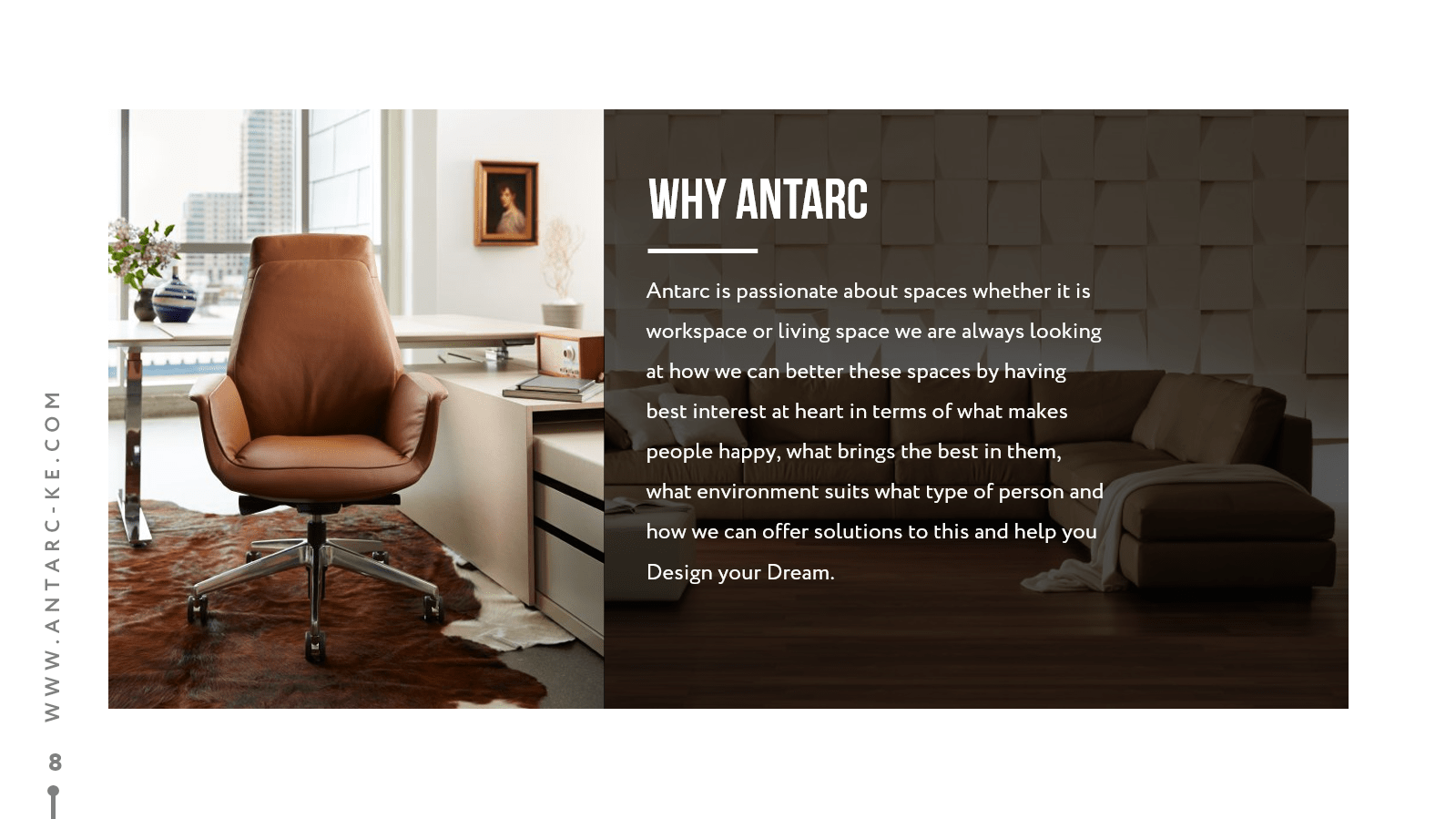
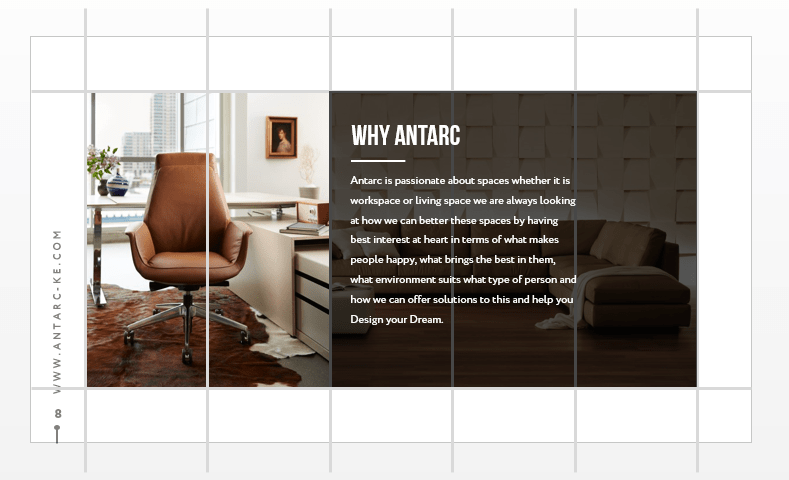
5 В бизнес презентациях можно использовать темный фон.
Тоже очень частый комментарий от сторонников правил публичных презентаций – не использовать темный фон. Если вы не планируете печатать эту презентацию и разориться на картриджах, то можете смело пробовать писать белым по черному – это позволит вашей презентации выделиться на фоне остальных.
Важно: если решились на это, то текст вставляйте исключительно белым, так как нужно сохранить максимальный контраст на слайде.
Практический пример на основе презентации кадрового агентства
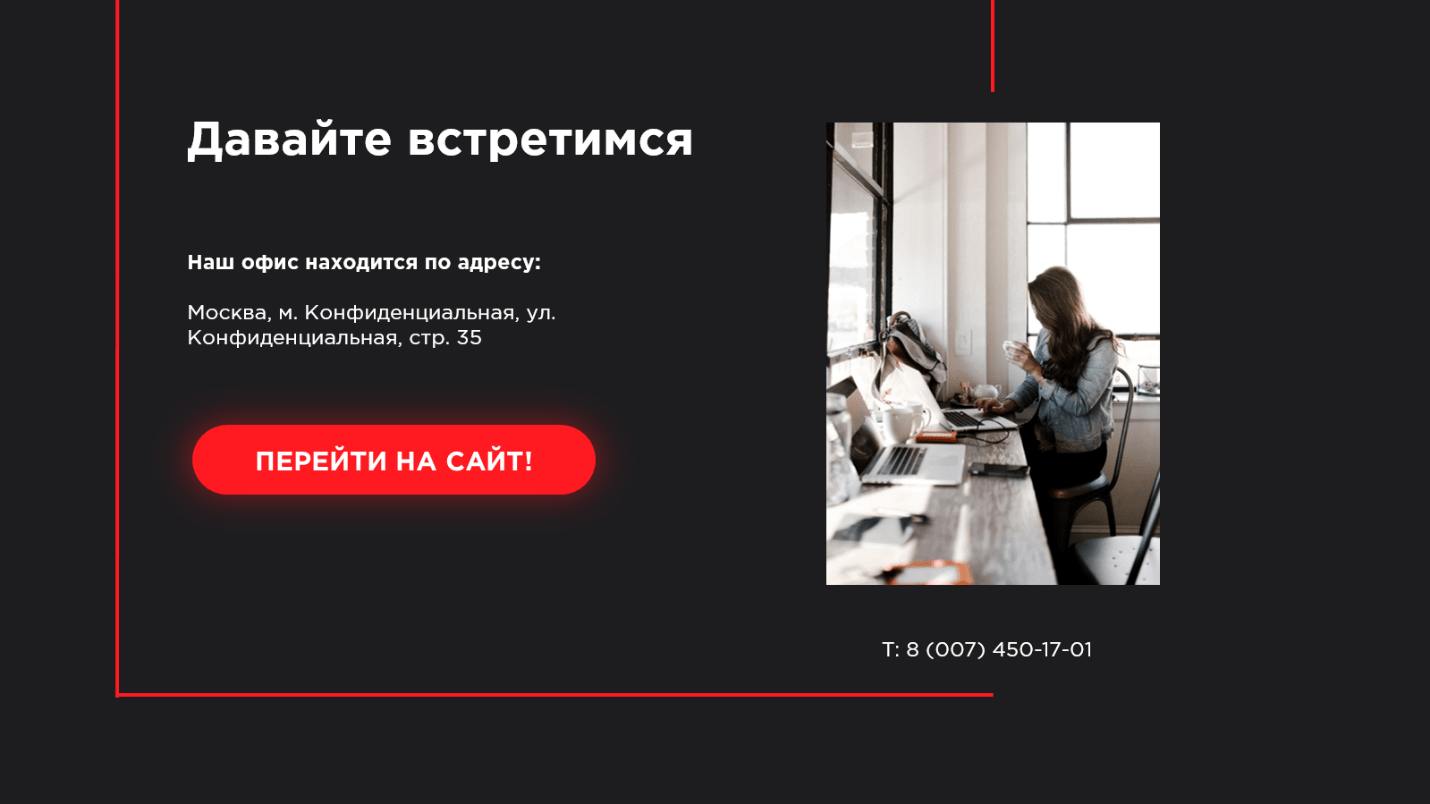
Практический пример на основе инвестиционной презентации немецкого стартапа:
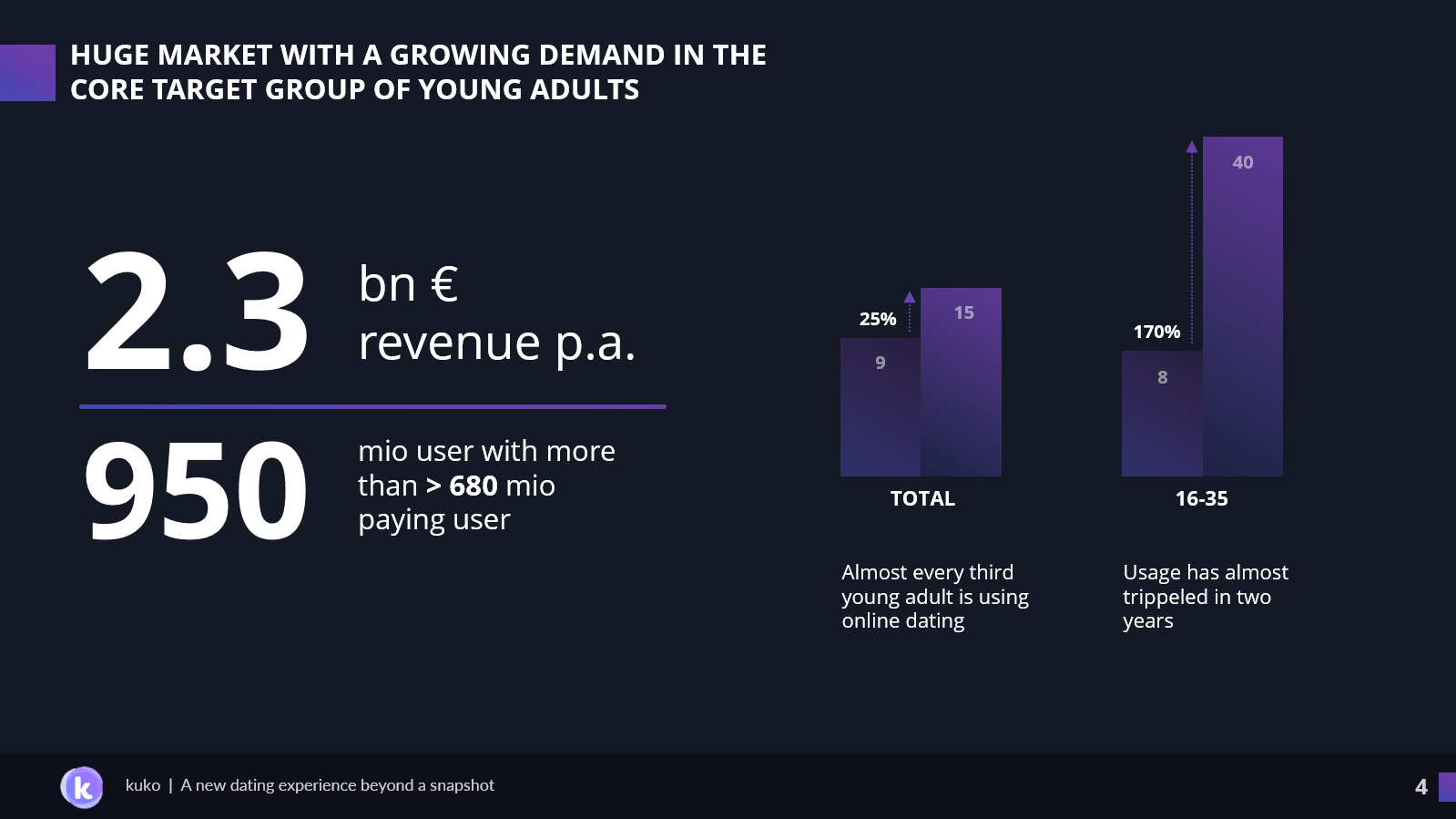
Особые типы бизнес презентаций
В этой части статьи я хотел бы выделить особенности создания инвестиционной презентации и презентации коммерческих предложений.
Структура инвестиционной презентации проекта (Pitch Deck)
Нам приходилось создавать действительно много инвестиционных презентаций особенно для проектов из США. В частности для компаний силиконовой долины и ведущих акселераторов. Я думаю, как инвесторы, так и стартапы согласятся со следующими структурами слайдов, которые обязательно должны присутствовать в инвестиционной презентации. Если нет, то буду рад почитать ваше мнение в комментариях.
Структура слайдов инвестиционной презентации (Pitch Deck ) по мнению Гая Кавасаки:
- Постановка проблемы
- Предлагаемое решение
- Бизнес – модель проекта
- Уникальная технология, которая позволяет решить эту проблему
- Методы продвижения продукта (маркетинг и продажи)
- Конкуренты и текущие альтернативы
- Краткое описание членов команды
- Долгосрочный план
- Текущий статус проекта в этом плане
- Итог и призыв к действию
Структура слайдов от Sequoia:
- Цель компании
- Постановка проблемы
- Предлагаемое решение
- Почему сейчас?
- Расчет объем рынка
- Конкуренты и текущие альтернативы
- Продукт
- Бизнес – модель проекта
- Команда
- Финансы
Структура слайдов от Docsend:
- Цель компании
- Постановка проблемы
- Предлагаемое решение
- Почему сейчас?
- Расчет объем рынка
- Продукт
- Команда
- Бизнес – модель проекта
- Конкуренты и текущие альтернативы
- Финансы
В последних двух вариантах хочу отметить очень хороший слайд – “почему сейчас?” Он особенно актуален в наше время, когда у каждого второго есть свой стартап и нужно убедить инвестора, почему он нужен обществу именно сегодня.
К чему все это?
Презентация проекта инвестору – это высший и наиболее сложный уровень продаж. Большинство компаний могут взять за основу эту структуру и убирать по необходимости не нужные блоки в своих презентациях для B2B продаж, спонсорских пакетах, презентациях о партнерстве и тд. Многие предприниматели даже не задумываются, какую проблему они решают для клиента, почему он должен заказать именно сейчас, какая цель компании (кроме финансовой) и ее место в обществе.
Структура презентаций коммерческих предложений
Здесь со мной могут многие не согласиться, поэтому мне будет интересно почитать ваше мнение в комментариях. Дело в том, что до сих пор у большинства компаний принято коммерческие предложения писать на листе А4. Я немного проанализировал историю и выяснил, что это идет из далекого прошлого, когда все предложения о партнерстве составлялись в виде писем. Кстати, вот ссылка, если вам интересно посмотреть на английскую версию этих писемЕсли забить в поиск коммерческие предложения, то можно увидеть это:
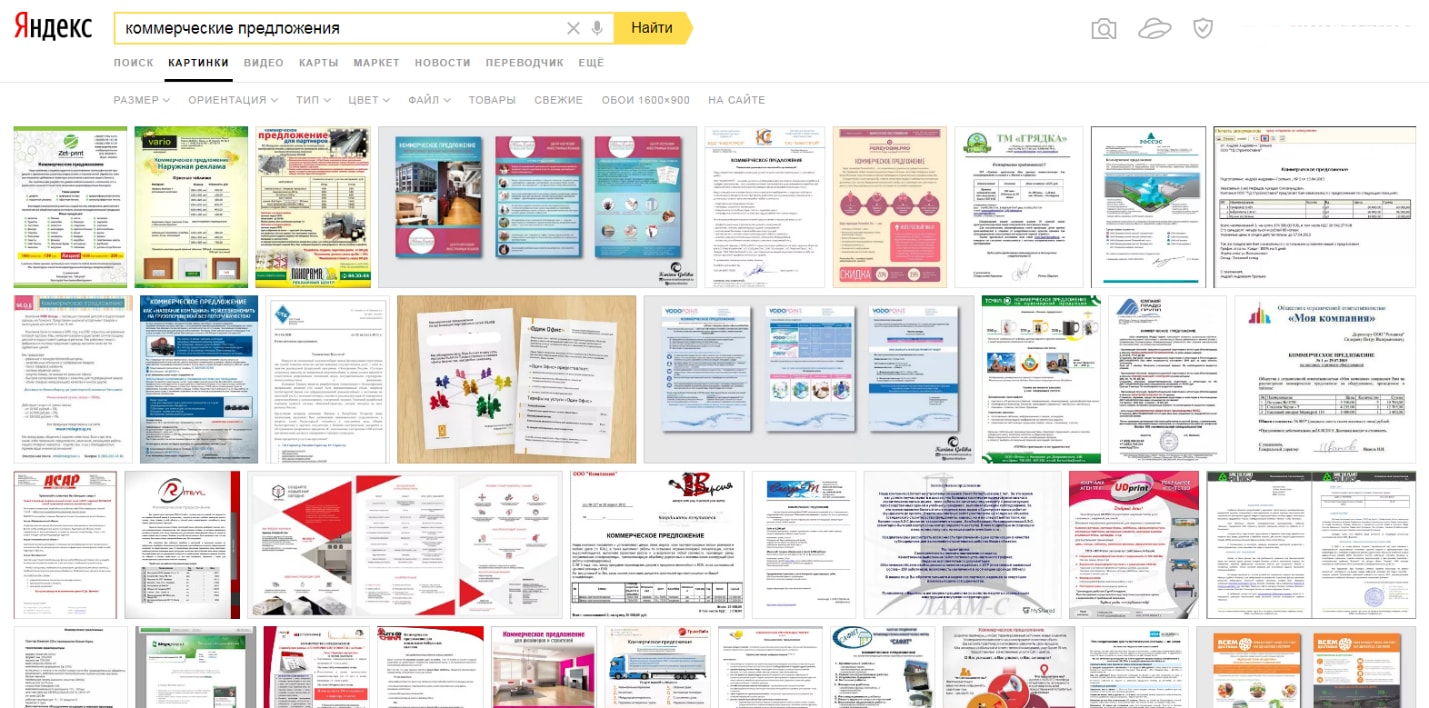
Я понимаю, что здесь идет экономия на дизайне, но это же лицо вашей компании.
Предлагаю вам:
- Один раз сделать качественный шаблон Коммерческого Предложения в PowerPoint для постоянного использования, а потом менять только текст индивидуально под клиента.
- Сделать эту презентацию в формате А4 с альбомной ориентацией для печати.
- Не делать много слайдов, максимум 5:
- Уникальное предложение товара или услуги для конкретного клиента.
- Почему лучше чем у конкурентов?
- Почему стоит воспользоваться предложением именно сейчас (распродажа, скидки, сезон и тд).
- Детали предложения, технические характеристики (Опционально в зависимости от сферы).
- Контактная информация с призывом к действию.
Иногда невозможно уложиться в 5 слайдов из-за 4-го пункта. Частый пример – коммерческое предложение на разработку сайта. Приходится расписать технические особенности в 2-3 слайда, а иногда и более.
Новое решение для тех, кто готов пробовать новые технологии
Если говорить о коммерческих предложениях, то есть один стартап Slider, ребята разработали iOS приложение, с помощью которого можно установить свой корпоративный шаблон коммерческого предложения в PowerPoint формате. Потом можно через телефон менять в нем текст и картинки под клиента и отправлять сразу на почту.
Можно написать на support@slider.pw, они пока корпоративные шаблоны подключают вручную индивидуально.
Эффективность бизнес презентации. Внедряем аналитику по конверсии переходов.
Какой смысл вкладывать столько времени и денег в создание бизнес презентации и не понимать, она вообще эффективна или нет.
Решение:
Предлагаю в вашей презентации ставить интерактивные гиперссылки на сайт/лендинг для дальнейшего ведения потенциального клиента по воронке продаж.
Два наиболее распространенных способа для отслеживания переходов:
- Вставить ссылку в презентацию с UTM меткой и отслеживать аналитику через Яндекс метрику или Google Analytics.
- Более простой вариант использовать такие варианты как Google Url Shortner и отслеживать клики через его консоль.
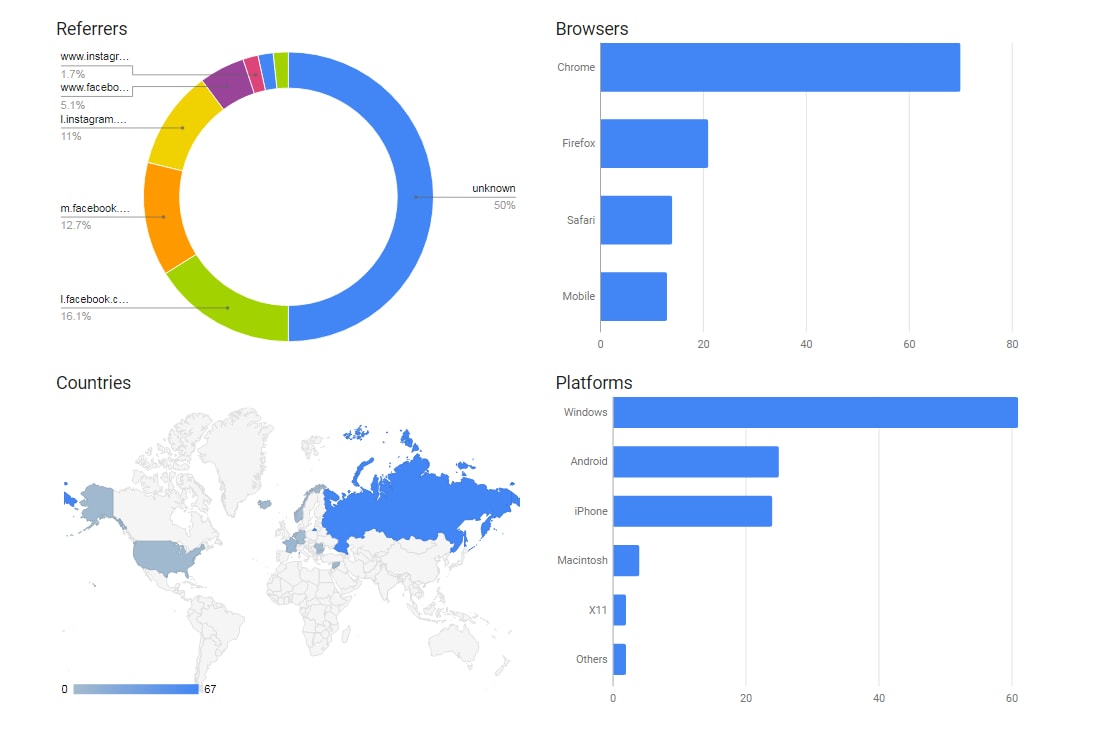
Подведение итогов
- Бизнес презентация и презентация для публичных выступлений – это два разных формата презентаций.
- Используйте интерактивную навигацию.
- Оптимальное количество слайдов в бизнес презентации – 10, а в коммерческих предложениях – 5.
- Используйте формат презентации 16:9 и А4 альбомной ориентации, если нужна печать. Кстати, иногда я даже печатаю в 16:9 на обычном листе, чтобы еще раз убедиться, как гармонично блоки расположены в этом формате.
- Делайте рамки в своей презентации с помощью направляющих.
- Не бойтесь использовать темный фон с белым текстом. Отличитесь от конкурентов.
- Попробуйте взять за основу структуру инвестиционной презентации для формирования наиболее успешной презентации для вашего бизнеса.
- Рекомендую уже начать переходить от вордовских коммерческих предложений к PowerPoint формату.
- Для отслеживания конверсии переходов с вашей презентации используйте гиперссылки на ваш сайт с UTM метками, либо вставляйте ссылки сгенерированные через Google URL Shortner.
- Напишите свои впечатления в комментариях! Интересно узнать ваше мнение.
Много интересных примеров бизнес презентаций вы сможете найти у нас в разделе “Работы” на сайте artrange.ru/case
Источник
